
Microsoft Office Word 2010 - Cheile fierbinți: Lista completă, Configurare, Tastatură
Lista completă a cheilor și instrucțiunilor fierbinți Microsoft Office Word 2010 pentru numirea propriei dvs.
Navigare
Microsoft Office Word. - Acesta este cel mai faimos și în cerere editor de text la nivel mondial, echipat cu toate instrumentele necesare pentru a lucra cu textele oricărui volum și format. Acesta este utilizat atât de utilizatorii obișnuiți de PC, cât și de copywriteri profesioniști și jurnaliști.
Indiferent de domeniul de activitate, oamenii caută o modalitate mai convenabilă de a gestiona acest lucru sau acest program și editor de text. Microsoft Word. Nu excepție. Mulți utilizatori pentru navigarea meniului și execută diferite comenzi sunt folosite exclusiv pe mouse și sunt recurs la ajutorul tastaturii numai pentru a seta textul necesar. Cu toate acestea, accelerați în mod semnificativ lucrările într-un editor de text Microsoft Word. Ajuta la utilizare taste fierbinte.care vor fi discutate în articolul nostru.

Ce este cheile fierbinți?
- Hotkeys. (eng. taste fierbinți.) - Aceasta este o combinație de butoane de pe tastatură care ajută la accelerarea semnificativă a executării diferitelor operațiuni în sistemul de operare Windows. Și în multe aplicații. În mediul vorbitor de limbă rusă, acești termeni precum "sunt adesea utilizați pentru desemnarea lor. hotkeis."Și" swottat" Acesta din urmă provine din cuvântul englez " comandă rapidă.", Care este tradus literal ca" abrevierea tastaturii».
- Baza în combinația de chei fierbinți este butoanele funcției " Schimb.», « Ctrl.», « Alt."Sau" VICTORIE." Una dintre aceste taste funcționale este fixată simultan cu alte butoane de pe tastatură, în funcție de funcția executabilă. Adesea, mai multe taste funcționale sunt fixate simultan pentru a efectua o anumită funcție, ceea ce vă permite să extindeți semnificativ gama de combinații posibile pentru a efectua un număr mai mare de comenzi.
- De exemplu, în documentul "Vordvsky" care conține un volum mare de text, o combinație de chei fierbinți " Ctrl + A.»Vă permite să alocați întregul text în întregul al doilea document. Este mult mai convenabil și mai rapid decât să evidențieți textul din primele zece pagini folosind mouse-ul.
Microsoft Office Word 2010 - Cheile fierbinți: Lista completă
În ciuda faptului că astăzi există versiuni mai noi ale editorului de text. Microsoft Office., Ediție 2010 Aeni rămân încă unul dintre utilizatorii cei mai căutați, deoarece este cel mai stabil și mai convenabil de gestionat. Screenshot-ul de mai jos prezintă o masă cu o listă completă de chei fierbinți pentru Microsoft Office 2010.Cu toate acestea, acestea vor fi, de asemenea, potrivite pentru publicații. 2007 și 2013 ani
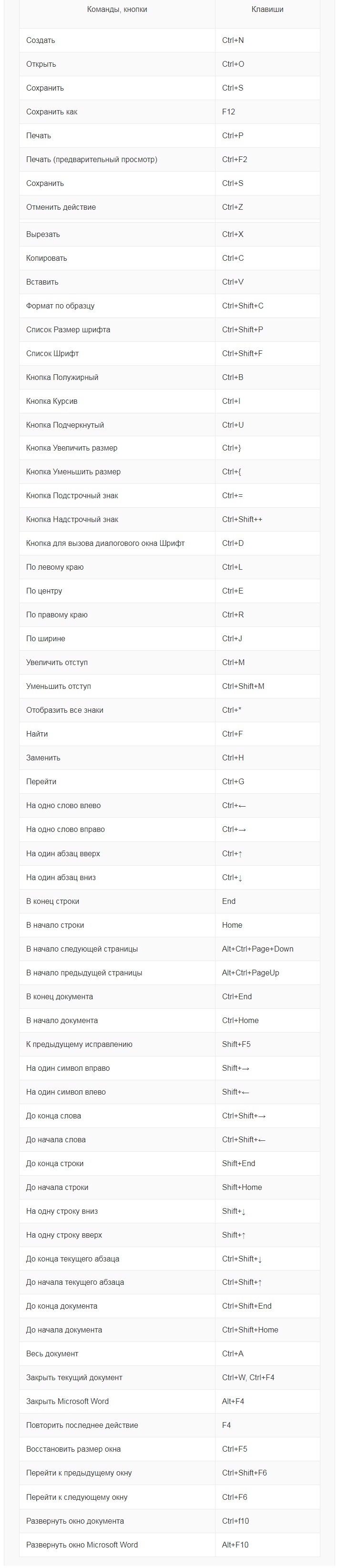
Imaginea 2. Lista completă a tastelor fierbinți instalate în mod implicit.
Microsoft Office Word 2010 - Cheile fierbinți: Configurarea tastaturii tastaturii
Când instalați pachetul Microsoft Office. În toate aplicațiile sale, cheile fierbinți sunt stabilite în mod implicit. Cu toate acestea, unii utilizatori pentru comoditate preferă să utilizeze propriile combinații și să schimbe atribuțiile butoanelor. Acest lucru se face după cum urmează:
Pasul 1.
- Editor de text deschis Microsoft Word 2010. Și în partea de sus a ferestrei principale, extindeți secțiunea " Fişier».
- În lista întreruptă, faceți clic pe linia " Parametri».
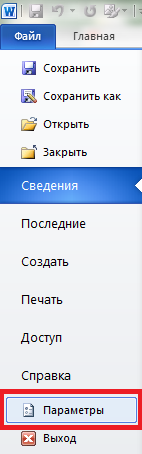
Image 3. Introduceți secțiunea "Parametri".
Pasul 2..
- În fereastra deschisă din partea stângă, trebuie să dezvăluiți secțiunea " Setarea benzii", În coloana din dreapta, găsiți linia" Comanda rapidă de la tastatură"Și faceți clic pe butonul" Setare"Opus-o.
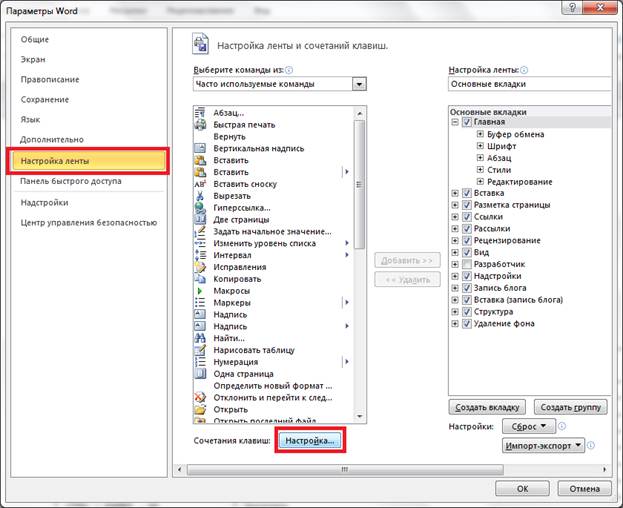
Image 4. Mergeți la setările tastelor fierbinți.
Pasul 3..
- Fereastra se deschide cu tastele desemnate pentru a efectua anumite comenzi. Selectați una dintre combinații și faceți clic pe butonul " Șterge"Pentru a elibera butonul pentru comanda.
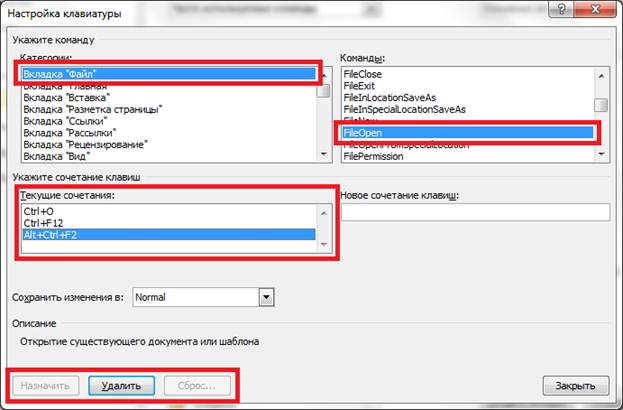
Imagine 5. Ștergerea tastelor.
Pasul 4..
- Apoi, selectați o comandă goală, în coloana din dreapta, specificați o nouă combinație de taste pentru acesta și faceți clic pe " Atribui».
- Faceți aceste acțiuni cu toate comenzile pentru a vă atribui propriile taste fierbinți.
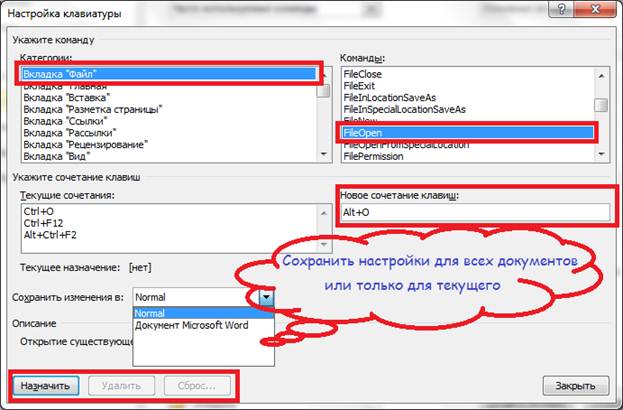
Imaginea 6. Alocarea cheie.
